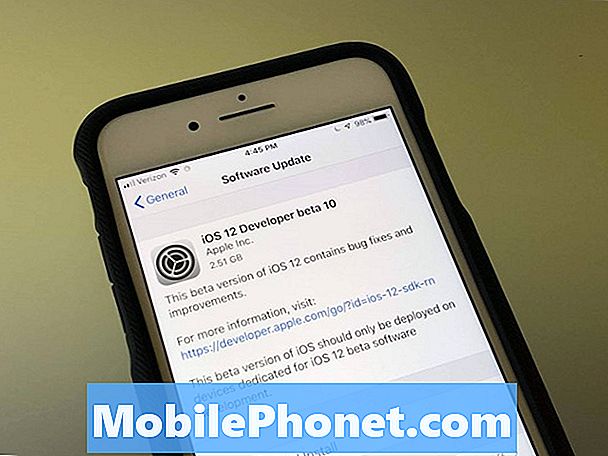Съдържание
- Свързване на Bluetooth слушалки или безжични високоговорители към телевизора
- Bluetooth-готов телевизор

- Телевизор без Bluetooth
- Свързване на Bluetooth слушалки или безжични високоговорители към компютър
- Компютър с активиран Bluetooth
- Компютър без Bluetooth
Bluetooth слушалките и високоговорителите са удобен начин, по който можете драстично да подобрите качеството на звука на вашия телевизор или компютър и да се насладите на ново усещане за поверителност. Има няколко възможни сценария, с които трябва да сте готови да се справите, за да установите успешно безжична връзка. Нека да разгледаме всички тях, като започнем с това как да свържете Bluetooth слушалки или безжични високоговорители към телевизора.
| Продукт | Марка | Име | Цена |
|---|---|---|---|
 | Avantree | Avantree DG40S USB Bluetooth 4.0 адаптер Dongle | Проверете цената на Amazon |
 | SAMSUNG | Samsung UN55KU6600 Извит 55-инчов 4K Ultra HD Smart LED телевизор (модел 2016) | Проверете цената на Amazon |
 | Miccus, Inc. | Miccus Mini-jack TX4 - LOW LATENCY Bluetooth предавател, идеален за добавяне на безжичен аудио към телевизор, компютър, iPod, Kindle, DVD; Сдвоява с Amazon Echo and Tap (Dual-Link) | Проверете цената на Amazon |
 | Feuire | Mpow Bluetooth трансмитер приемник, Bluetooth трансмитер за телевизор, Bluetooth приемник за автомобилна домашна стерео система (A2DP / AVRCP), 2-в-1 безжични преносими Bluetooth комплекти за CD-подобна музика | Проверете цената на Amazon |
 | Киниво | Kinivo BTD-400 Bluetooth 4.0 нискоенергиен USB адаптер - за Windows 10 / 8.1 / 8 / Windows 7 / Vista, Raspberry Pi, Linux | Проверете цената на Amazon |
* Ако купувате чрез връзки на нашия сайт, ние можем да спечелим партньорска комисионна. За повече подробности, моля, посетете нашата страница с политиката за поверителност.
Свързване на Bluetooth слушалки или безжични високоговорители към телевизора
Съвременните телевизори с висока разделителна способност предлагат фантастично качество на картината, но рядко заслужават подобна похвала, що се отнася до тяхното качество на звука. Въпреки че малките вградени високоговорители вършат достатъчна работа, за да гледат новините или любимите ви сапунени опери, те не могат да осигурят пълното театрално изживяване, което смятаме за толкова важно за максимално удоволствие от игралните филми.
Добрата новина е, че Bluetooth слушалките са безжични високоговорители и са изключително гъвкаво решение, което не изисква от вас да разваляте облика на хола си с грозни проводници. Нещо повече, те са станали толкова повсеместни през последните няколко години, че гарантирано ще намерите подходящо решение.

Bluetooth-готов телевизор
Първото нещо, което трябва да направите, е да проверите дали вашият телевизор поддържа Bluetooth връзка. Много съвременни телевизори, като великолепния Samsung UN55KU6600 4K Ultra HD Smart LED телевизор, поддържат Bluetooth устройства веднага, като отхвърлят необходимостта от закупуване на отделен Bluetooth предавател.
Тъй като всички телевизори са различни, ще трябва да се консултирате с ръководството на собственика си, за да разберете как да свържете конкретния си телевизор към вашите Bluetooth слушалки или безжични високоговорители. Най-общо казано, процедурата включва поставяне както на телевизора, така и на Bluetooth устройството в режим на сдвояване и завършване на процеса на сдвояване чрез екранното меню на телевизора.
Телевизор без Bluetooth
Нещата стават малко по-ангажирани, ако телевизорът ви не поддържа Bluetooth. Ако това наистина е така, ще трябва да проучите какви аудио изходи са налични на телевизора и да закупите правилния Bluetooth адаптер.
Когато погледнете гърба на телевизора си, вероятно ще намерите ляв и десен композитен аудио жак, стандартен 3,5 мм жак за слушалки, както и оптичен жак TOSLINK. Първите две предават звук в аналогов формат, докато последният се използва за цифрови предавания.
Наличието на аудио конектори определя какъв тип Bluetooth предавател трябва да получите. Ако искате да използвате повече от една двойка Bluetooth слушалки, трябва да потърсите предавател, съвместим с множество изходи. Отличен пример за такова устройство е Avantree Priva или Miccus Mini Jack TX4. Разбира се, ако имате нужда само от един чифт слушалки, прикрепени към вашия телевизор, тогава по-евтин предавател, като Mpow Streambot, ще се справи добре.
Оттам нататък става както обикновено: включете предавателя в подходящия аудио конектор, поставете го в режим на сдвояване, задръжте бутона за сдвояване на слушалките и завършете процеса на сдвояване. Вашият телевизор най-вероятно автоматично ще разпознае, че има устройство, включено в един от неговите аудио изходи, така че няма да се налага да правите допълнителни настройки. Ако случаят не е такъв, консултирайте се с ръководството на собственика си и потърсете начин как да промените аудио изхода.
Свързване на Bluetooth слушалки или безжични високоговорители към компютър
Технологията Bluetooth проникна в компютрите отдавна. За вас ще бъде почти невъзможно да намерите лаптоп, който не се предлага с поддръжка на Bluetooth, а ситуацията започва да изглежда по същия начин дори що се отнася до настолните компютри.
За да свържете безжичните си високоговорители или Bluetooth слушалки към компютъра си, най-вероятно ще трябва само да направите компютъра откриваем, което не би трябвало да отнеме повече от няколко секунди.
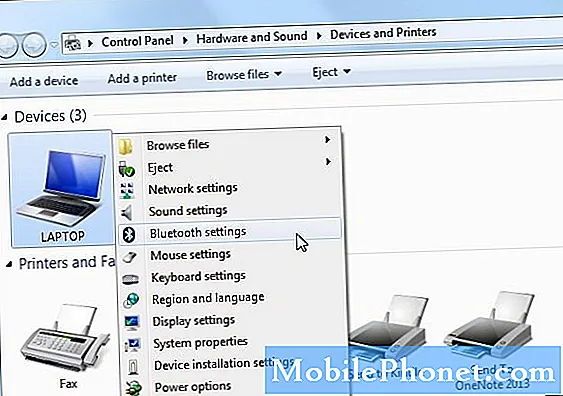
Компютър с активиран Bluetooth
Ако приемем, че компютърът ви се предлага с поддръжка на Bluetooth и най-вероятно е, трябва да отворите съответното меню за настройки на системния контролен панел, да отидете на Bluetooth Devices за Windows и менюто на Apple> System Preferences> Bluetooth for Mac и да разрешите Bluetooth устройства за да намерите компютъра си.
След като настроите, поставете слушалките или безжичните високоговорители в режим на сдвояване и ги търсете чрез Bluetooth съветника на вашия компютър. Когато адаптерът ви намери вашето устройство, щракнете върху „Свързване“ и се насладете на безжичното изслушване.

Компютър без Bluetooth
В случай че компютърът ви не поддържа Bluetooth, няма нужда да се отчайвате. Просто си купете външен Bluetooth адаптер, който се включва в USB порта на вашия компютър, за да получите същата функционалност. В сравнение с Bluetooth предавателите за телевизори, USB адаптерите с възможност за включване рядко са по-големи от най-малките налични флаш устройства.
Добри примери за достъпни Bluetooth адаптери, които можете да включите в USB порт и да забравите за тях, са Avantree Bluetooth 4.0 USB Dongle, Kinivo BTD-400 Bluetooth 4.0 USB адаптер и ASUS USB Bluetooth Adapter 4.0 Dongle. Няма нужда да плащате повече, тъй като винаги получавате една и съща функционалност и сравним обхват на предаване.
След като свържете новия си Bluetooth адаптер, компютърът ви трябва автоматично да го разпознае и да инсталира всички необходими драйвери. След това можете да свържете Bluetooth слушалките или безжичния високоговорител по същия начин, както бихте направили, ако компютърът ви поддържа Bluetooth още от самото начало.
| Продукт | Марка | Име | Цена |
|---|---|---|---|
 | Avantree | Avantree DG40S USB Bluetooth 4.0 адаптер Dongle | Проверете цената на Amazon |
 | SAMSUNG | Samsung UN55KU6600 Извит 55-инчов 4K Ultra HD Smart LED телевизор (модел 2016) | Проверете цената на Amazon |
 | Miccus, Inc. | Miccus Mini-jack TX4 - LOW LATENCY Bluetooth предавател, идеален за добавяне на безжичен аудио към телевизор, компютър, iPod, Kindle, DVD; Сдвоява с Amazon Echo and Tap (Dual-Link) | Проверете цената на Amazon |
 | Feuire | Mpow Bluetooth трансмитер приемник, Bluetooth трансмитер за телевизор, Bluetooth приемник за автомобилна домашна стерео система (A2DP / AVRCP), 2-в-1 безжични преносими Bluetooth комплекти за CD-подобна музика | Проверете цената на Amazon |
 | Киниво | Kinivo BTD-400 Bluetooth 4.0 нискоенергиен USB адаптер - за Windows 10 / 8.1 / 8 / Windows 7 / Vista, Raspberry Pi, Linux | Проверете цената на Amazon |
* Ако купувате чрез връзки на нашия сайт, ние можем да спечелим партньорска комисионна. За повече подробности, моля, посетете нашата страница с политиката за поверителност.